目录
How to install yfinance in Python
- 在 Windows 上安装 yfinance
- 在 macOS 或 Linux 上安装 yfinance
- 在 Visual Studio Code 中安装 yfinance
- 在 PyCharm 中安装 yfinance
- 在 Anaconda 中安装 yfinance
- 在 Jupyter Notebook 中安装 yfinance
- ModuleNotFoundError:Python 中没有名为“yfinance”的模块
在 Windows 上安装 yfinance
要yfinance在 Windows 上安装该模块:
- 在搜索栏中键入 CMD 并打开命令提示符应用程序。
- 键入
pip install yfinance并按 Enter 键。
pip install yfinance # 👇️ for Python 3 pip3 install yfinance # 👇️ if you don't have pip in your PATH environment variable python -m pip install yfinance # 👇️ for Python 3 python3 -m pip install yfinance # 👇️ using py alias py -m pip install yfinance # 👇️ if you get permissions error pip install yfinance --user # 👇️ for Anaconda pip install -i https://pypi.anaconda.org/ranaroussi/simple yfinance
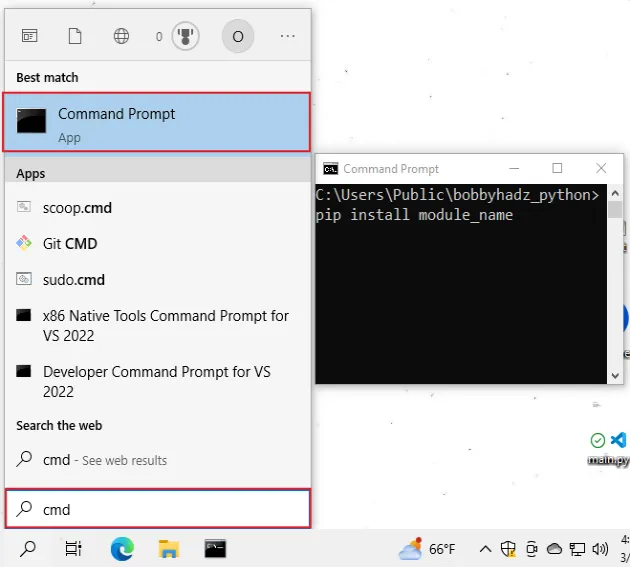
安装yfinance软件包后,尝试按如下方式导入它。
import yfinance as yf msft = yf.Ticker("MSFT") print(msft.info)
如果安装命令不成功,请尝试以管理员身份运行 CMD。
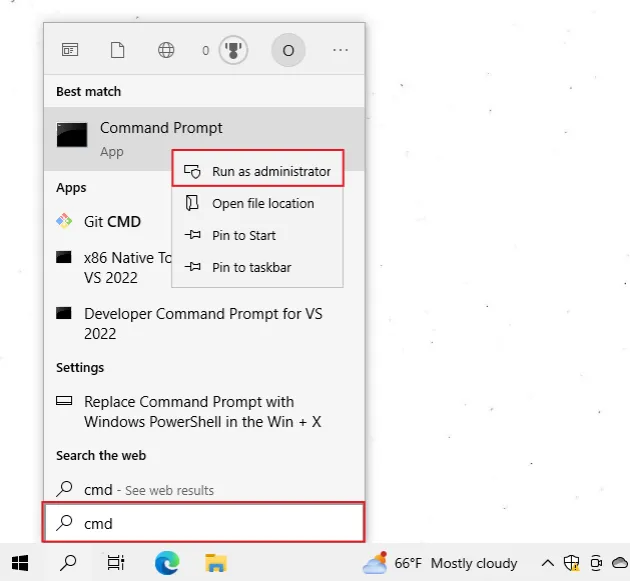
如果您收到错误“ModuleNotFoundError:Python 中没有名为 ‘yfinance’ 的模块”,请单击以下副标题:
如果出现错误
“pip”未被识别为内部或外部命令,请python -m在安装时使用该命令yfinance。
python -m pip install yfinance python3 -m pip install yfinance py -m pip install yfinance
yfinance或者,您可以在虚拟环境中安装该模块:
- 打开项目的根目录。
- 在资源管理器中按下
Shift并右键单击。
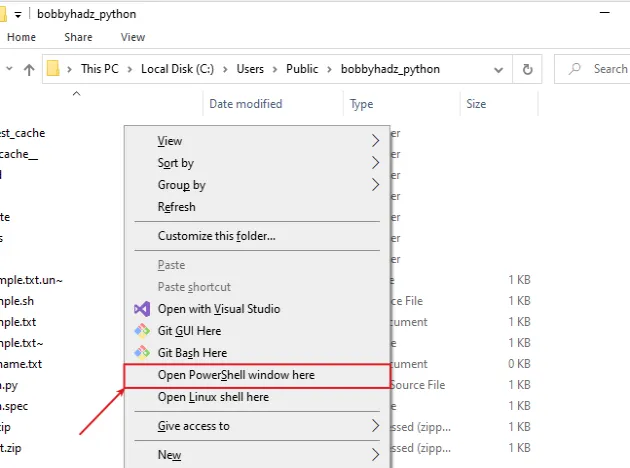
- 单击“在此处打开 PowerShell 窗口”。
- 运行以下命令。
# 👇️ might also be: "python3 -m venv venv" python -m venv venv # 👇️ activate on Windows (PowerShell) venv\Scripts\Activate.ps1 # 👇️ activate on Windows (cmd.exe) venv\Scripts\activate.bat # 👇️ install yfinance in virtual environment pip install yfinance
如果该python -m venv venv命令不起作用,请尝试以下 2 个命令:
python3 -m venv venvpy -m venv venv。
如果您看到一条错误消息,指出
由于该系统上禁用了运行脚本,因此无法加载 ps1,请运行以下命令,在出现提示时键入“yes”,然后重新运行激活命令。
Set-ExecutionPolicy RemoteSigned -Scope CurrentUser
yfinance您可以使用该命令验证该模块是否已安装。 pip show yfinancepip show yfinance pip3 show yfinance python -m pip show yfinance python3 -m pip show yfinance
该pip show yfinance命令将声明该软件包未安装,或者显示有关该软件包的大量信息,包括该软件包的安装位置。
在 macOS 或 Linux 上安装 yfinance
要在 macOS 或 Linux 上安装 yfinance:
- 搜索“终端”并启动应用程序。
- 键入
pip install yfinance并按 Enter 键。
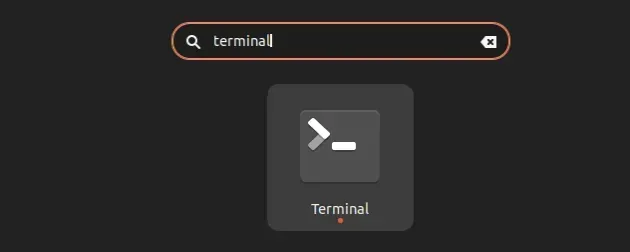
pip install yfinance # 👇️ for Python 3 pip3 install yfinance # 👇️ if you get permissions error sudo pip3 install yfinance # 👇️ if you don't have pip in your PATH environment variable python -m pip install yfinance # 👇️ for python 3 python3 -m pip install yfinance # 👇️ alternative if you get permissions error pip install yfinance --user # 👇️ for Anaconda pip install -i https://pypi.anaconda.org/ranaroussi/simple yfinance
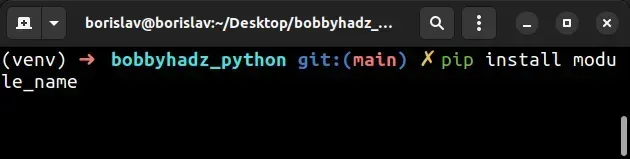
安装yfinance软件包后,尝试按如下方式导入它。
import yfinance as yf msft = yf.Ticker("MSFT") print(msft.info)
pip如果出现未找到的错误,请使用该python -m命令。
python -m pip install yfinance python3 -m pip install yfinance
如果出现权限错误,请在命令前加上sudo.
sudo pip install yfinance sudo pip3 install yfinance
或者,您可以yfinance在虚拟环境中安装该软件包:
- 在项目的根目录中打开终端。
- 运行以下命令。
# 👇️ could also be "python -m venv venv" python3 -m venv venv # 👇️ activate virtual env on macOS or Linux source venv/bin/activate # 👇️ install yfinance in virtual environment pip install yfinance
您的虚拟环境将使用用于创建它的 Python 版本。
python3 -m venv venv命令不起作用,请改用。 python -m venv venv如果您收到错误“ModuleNotFoundError:Python 中没有名为 ‘yfinance’ 的模块”,请单击以下副标题:
可以使用pip show命令来验证yfinance是否已经安装成功。
pip show yfinance pip3 show yfinance python -m pip show yfinance python3 -m pip show yfinance
该pip show yfinance命令将声明该软件包未安装或显示有关该软件包的大量信息。
在 Visual Studio Code 中安装 yfinance
要在 Visual Studio Code 中安装 yfinance:
- 按键盘上的 CTRL + ` (反引号)打开终端。
- 运行
pip install yfinance命令来安装yfinance模块。
pip install yfinance # 👇️ for Python 3 pip3 install yfinance # 👇️ if you get permissions error sudo pip3 install yfinance # 👇️ if you don't have pip in your PATH environment variable python -m pip install yfinance # 👇️ for python 3 python3 -m pip install yfinance # 👇️ using py alias py -m pip install yfinance # 👇️ alternative if you get permissions error pip install yfinance --user

CTRL+Shift+P安装yfinance软件包后,尝试按如下方式导入它。
import yfinance as yf msft = yf.Ticker("MSFT") print(msft.info)
在 Visual Studio Code 中安装 Python 模块时,
请确保您的 IDE 配置为使用正确版本的 Python。
按CTRL+Shift+P或(在 Mac 上为⌘+ Shift+ P)打开命令面板。
然后在字段中输入“Python 选择解释器”。
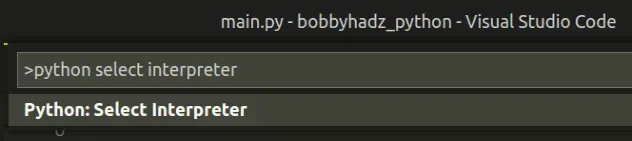
然后从下拉菜单中选择正确的 Python 版本。

python --version如果您需要获取您的 Python 版本,可以使用该命令。
python --version python3 --version

如果您还没有虚拟环境,也可以尝试创建虚拟环境。
# 👇️ could also be "python -m venv venv" or "py -m venv venv" python3 -m venv venv # 👇️ activate on Unix or MacOS source venv/bin/activate # 👇️ activate on Windows (cmd.exe) venv\Scripts\activate.bat # 👇️ activate on Windows (PowerShell) venv\Scripts\Activate.ps1 # 👇️ install yfinance in virtual environment pip install yfinance
您的虚拟环境将使用用于创建它的 Python 版本。
如果您收到错误“ModuleNotFoundError:Python 中没有名为 ‘yfinance’ 的模块”,请单击以下副标题:
在 PyCharm 中安装 yfinance
要在 PyCharm 中安装 yfinance:
- 按
Alt+F12键盘打开终端。 - 运行
pip install yfinance命令来安装yfinance模块。
pip install yfinance # 👇️ for Python 3 pip3 install yfinance # 👇️ if you get permissions error sudo pip3 install yfinance # 👇️ if you don't have pip in your PATH environment variable python -m pip install yfinance # 👇️ for python 3 python3 -m pip install yfinance # 👇️ using py alias py -m pip install yfinance # 👇️ alternative if you get permissions error pip install yfinance --user

安装yfinance软件包后,尝试按如下方式导入它。
import yfinance as yf msft = yf.Ticker("MSFT") print(msft.info)
或者,您可以使用 IDE 本身来安装该模块。
- 单击“文件”>“设置”>“项目”>“Python 解释器”。
- 单击该
+图标并输入yfinance。 - 单击“安装包”。
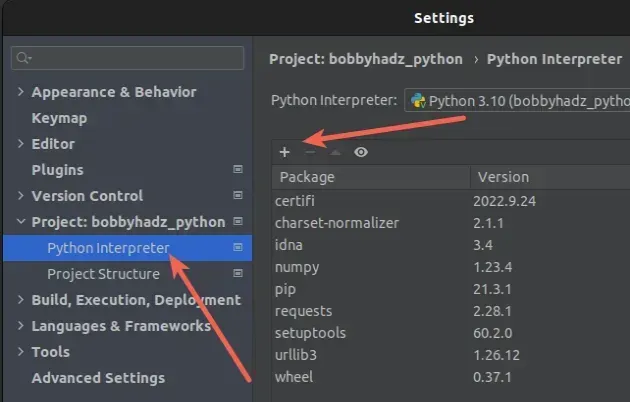
单击“文件”>“设置”>“项目”>“Python 解释器”。
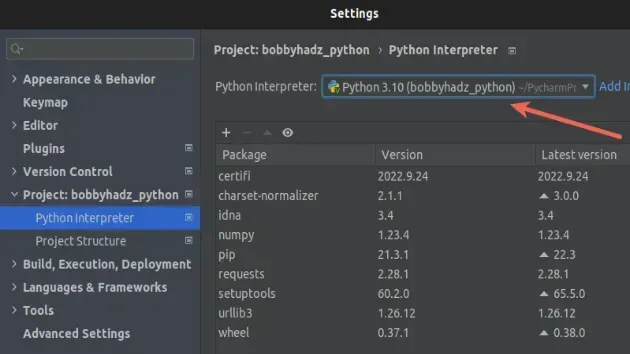
然后从下拉菜单中选择正确的 Python 版本。
python --version如果您需要获取您的 Python 版本,可以使用该命令。
python --version python3 --version

在 Anaconda 中安装 yfinance
您可以yfinance使用命令安装该软件包。
如果您使用的是 Windows,请搜索“Anaconda Prompt”并打开该应用程序。
如果您使用的是 macOS 或 Linux,请打开终端。
运行以下命令来安装该yfinance包。
# 👇️ for Anaconda pip install -i https://pypi.anaconda.org/ranaroussi/simple yfinance # 👇️ Alternatively use `pip` pip install yfinance # 👇️ for Python 3 pip3 install yfinance # 👇️ if you get permissions error sudo pip3 install yfinance # 👇️ if you don't have pip in your PATH environment variable python -m pip install yfinance # 👇️ for python 3 python3 -m pip install yfinance # 👇️ using py alias py -m pip install yfinance # 👇️ alternative if you get permissions error pip install yfinance --user
安装yfinance软件包后,尝试按如下方式导入它。
import yfinance as yf msft = yf.Ticker("MSFT") print(msft.info)
如果您收到错误“ModuleNotFoundError:Python 中没有名为 ‘yfinance’ 的模块”,请单击以下副标题:
在 Jupyter Notebook 中安装 yfinance
要在 Jupyter Notebook 中安装 yfinance:
- 打开终端并输入“jupyter notebook”。
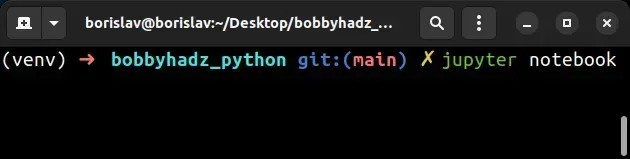
- 单击浏览器选项卡中的“新建”,然后单击“终端”。
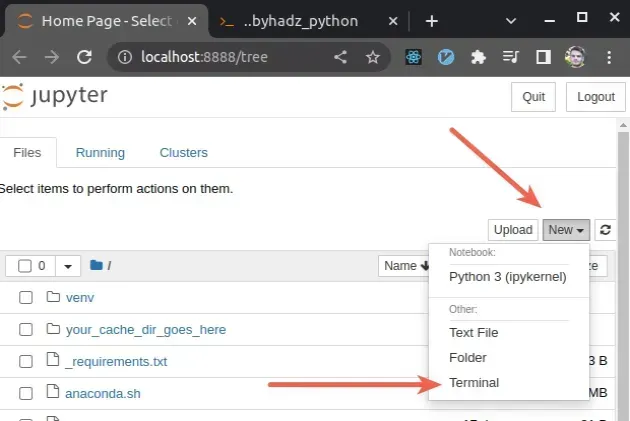
- 键入
pip install yfinance并按 Enter 键。
# 👇️ using pip pip install yfinance # 👇️ for Python 3 pip3 install yfinance # 👇️ if you get permissions error sudo pip3 install yfinance # 👇️ if you don't have pip in your PATH environment variable python -m pip install yfinance # 👇️ for python 3 python3 -m pip install yfinance # 👇️ using py alias py -m pip install yfinance # 👇️ for Anaconda pip install -i https://pypi.anaconda.org/ranaroussi/simple yfinance # 👇️ alternative if you get permissions error pip install yfinance --user
安装yfinance软件包后,尝试按如下方式导入它。
import yfinance as yf msft = yf.Ticker("MSFT") print(msft.info)
或者,您可以使用 Python ipykernel。
- 打开终端并输入“jupyter notebook”。
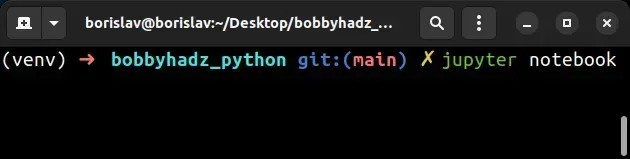
-
单击“新建”,然后单击“Python 3 (ipykernel)”。
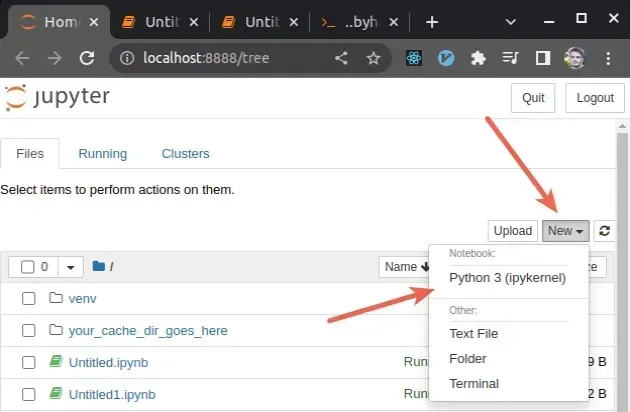
-
键入
!pip install yfinance并单击“运行”。
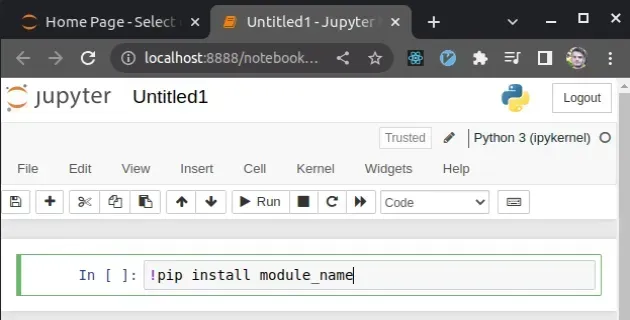
请注意,pip install如果使用此方法,该命令必须以感叹号作为前缀。
!pip install yfinance
输入命令后,单击“运行”以安装该yfinance模块。
如果出现权限错误,例如“ [WinError: 5]访问被拒绝”,请将该
--user选项添加到安装命令中。
!pip install yfinance --user
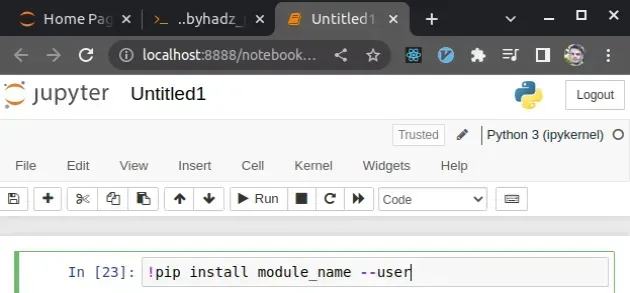
ModuleNotFoundError:Python 中没有名为“yfinance”的模块
yfinance当我们在导入模块之前忘记安装该模块或将其安装在不正确的环境中时,就会出现Python“ModuleNotFoundError:No module named ‘yfinance’” 。
要解决该错误,请通过运行命令安装模块pip install yfinance
。
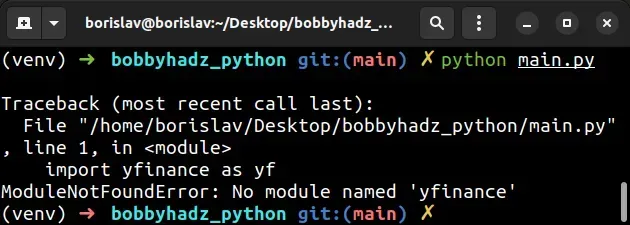
在项目根目录中打开终端并安装该yfinance
模块。
# 👇️ in a virtual environment or using Python 2 pip install yfinance # 👇️ for python 3 (could also be pip3.10 depending on your version) pip3 install yfinance # 👇️ if you get permissions error sudo pip3 install yfinance pip install yfinance --user # 👇️ if you don't have pip in your PATH environment variable python -m pip install yfinance # 👇️ for python 3 (could also be pip3.10 depending on your version) python3 -m pip install yfinance # 👇️ using py alias (Windows) py -m pip install yfinance # 👇️ for Anaconda pip install -i https://pypi.anaconda.org/ranaroussi/simple yfinance # 👇️ for Jupyter Notebook !pip install yfinance
安装yfinance软件包后,尝试按如下方式导入它。
import yfinance as yf msft = yf.Ticker("MSFT") print(msft.info)
错误发生的常见原因
发生该错误的原因有多种:
- 没有
yfinance通过运行安装该软件包
pip install yfinance。 - 使用与您正在使用的版本不同的 Python 版本安装该包。
- 全局安装包,而不是在虚拟环境中。
- 您的 IDE 运行的 Python 版本不正确。
- 命名您的模块
yfinance.py,这将影响官方模块。 - 声明一个名为的变量
yfinance,该变量将隐藏导入的变量。
如果错误仍然存在,请获取您的 Python 版本并确保使用正确的 Python 版本安装包。
python --version

例如,我的Python版本是3.10.4,所以我会安装yfinance
带有pip3.10 install yfinance.
pip3.10 install yfinance # 👇️ if you get permissions error use pip3 (NOT pip3.X) sudo pip3 install yfinance
pip请注意,版本号与我正在使用的版本相对应。
pip如果您的计算机上未设置PATH ,请替换pip为
python3 -m pip:
# 👇️ make sure to use your version of Python, e.g. 3.10 python3 -m pip install yfinance
如果错误仍然存在,请尝试重新启动 IDE 和开发服务器/脚本。
检查包是否安装
您可以yfinance通过运行
pip show yfinance命令来检查是否安装了该软件包。
# 👇️ check if you have yfinance installed pip show yfinance # 👇️ if you don't have pip set up in PATH python -m pip show yfinance
该pip show yfinance命令将声明该软件包未安装,或者显示有关该软件包的大量信息,包括该软件包的安装位置。
确保您的 IDE 使用正确的 Python 版本
如果未安装该软件包,
请确保您的 IDE 使用正确版本的 Python。
yfinance,或者您的 IDE 可能设置为使用不同的版本。例如,在 VSCode 中,您可以按CTRL + Shift + P或(在 Mac 上为⌘+ Shift+ P
)打开命令面板。
然后在字段中输入“Python 选择解释器”。
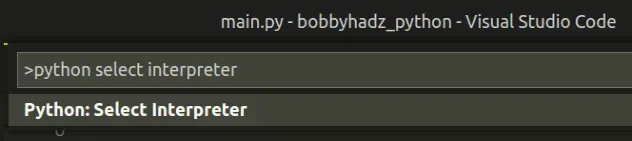
然后从下拉菜单中选择正确的 python 版本。

在虚拟环境中安装包
如果您使用虚拟环境,请确保您是yfinance
在虚拟环境中安装,而不是全局安装。
如果您还没有虚拟环境,可以尝试创建一个。
# 👇️ use correct version of Python when creating VENV python3 -m venv venv # 👇️ activate on Unix or MacOS source venv/bin/activate # 👇️ activate on Windows (cmd.exe) venv\Scripts\activate.bat # 👇️ activate on Windows (PowerShell) venv\Scripts\Activate.ps1 # 👇️ install yfinance in virtual environment pip install yfinance
如果该python3 -m venv venv命令不起作用,请尝试以下 2 个命令:
python -m venv venvpy -m venv venv
您的虚拟环境将使用用于创建它的 Python 版本。
yfinance.py yfinance您也不应该声明一个名为的变量,yfinance因为这也会影响原始模块。
尝试重新安装软件包
如果错误未解决,请尝试卸载该yfinance软件包,然后
重新安装。
# 👇️ check if you have yfinance installed pip show yfinance # 👇️ if you don't have pip set up in PATH python -m pip show yfinance # 👇️ uninstall yfinance pip uninstall yfinance # 👇️ if you don't have pip set up in PATH python -m pip uninstall yfinance # 👇️ install yfinance pip install yfinance # 👇️ if you don't have pip set up in PATH python -m pip install yfinance
尝试重新启动 IDE 和开发服务器/脚本。
您也可以尝试升级软件包的版本yfinance。
pip install yfinance --upgrade # 👇️ if you don't have pip set up in PATH python -m pip install yfinance --upgrade
这用于在以下位置使用虚拟环境 (VENV) Windows:
这用于在MacOS和上使用虚拟环境 (VENV) Linux:
